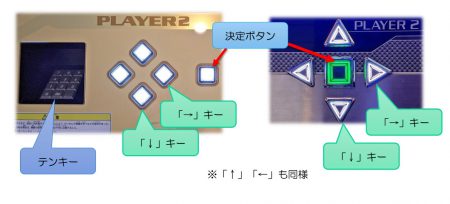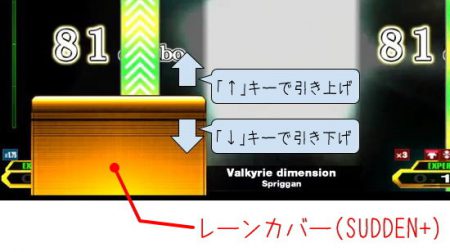DDRでは、いくつか特殊な操作があるので、まとめてみました。
特殊とはいっても、プレイ画面中や、公式サイトに操作方法が書かれているものがほとんどです。
▼参考ページ
DanceDanceRevolution A20 基本の遊び方
※この記事は、DDR A3(2024/6/11頃)までの情報です。WORLD以降は操作方法が一部異なります。
DDR WORLDにおいては、以下のページもご参照ください。
ボタン・キーの名称について
操作パネルのボタンは、この記事では以下のように表記します。
※足で踏む、いつものデカい矢印は「パネル」と表記します。
◆エントリー画面◆
ログイン画面で「←」キーを押すと、暗証番号の入力訂正ができます。
DDR A20 では全桁を入力し直し。
◆楽曲選択中◆
「↑」「↓」キー同時押し
フォルダを閉じる
「←」「→」キー同時押し
カテゴリメニュー呼び出し
「↑」「↑」パネル 2連打
難易度の変更(簡単な方へ)
「↓」「↓」パネル 2連打
難易度の変更(難しい方へ)
テンキー「9」
オプション画面呼び出し ※楽曲を決定しない(選曲画面に戻れる)ので、地味に便利
テンキー「1」
ターゲットスコア表示(全国一位・エリア一位・筐体一位スコア、ライバルスコア)
テンキー「3」 ※A3より
1人プレイ時のみ、選曲中のスタイル切り替え(SINGLE⇔DOUBLE)
テンキー「0」
ターゲット変更(↑に移動)
テンキー「00」
ターゲット変更(↓に移動) 上下逆だったかも。あとで確認しとく
ターゲットスコアとは、ゲームプレイ中に出てくる「+○点/-○点」みたいな表示です。
ライバル設定はeAmusementサイト上での設定が必要で、
A20現在では、筐体上でのライバル設定は行えません。
どのスコアにもカーソルが合っていない状態にすると、ターゲットを解除できます。
決定ボタン長押し
楽曲決定+オプション画面呼び出し
※楽曲決定後の難易度選択画面でも、決定ボタン長押しでオプションに入れます。
(時間の許す限り、何回でも出入りできます)
◇未確認事項◇
旧筐体での操作方法だった気がしますが、現在もこれが使えるのか未確認です。
「←」or「→」キーを押しながら決定ボタン
ひとつ上に戻る
◆ゲームプレイ中◆
「←」キー / 「→」キー
ハイスピードの変更(曲開始10秒後くらいまで)。
「←」キーで遅く、「→」キーで速くなる
変更幅は、ノーマルプレイ時はx0.5ごと、プレミアムプレイ時はx0.25ごと(x4.0以下の場合)。
※通常のオプションと同様の挙動です。
楽曲が開始してから変更したハイスピードは、その楽曲中でのみ有効。
次の楽曲プレイ時には、楽曲開始時のハイスピード設定に戻ります。
つまり、設定が持ち越されない。
レーンカバーの操作・調整
※「矢印の見え方オプション」で、「SUDDEN+」「HIDDEN+」「HIDDEN+&SUDDEN+」オプションを設定している場合の操作です。
決定ボタン
レーンカバーの表示/非表示
「↑」キー
レーンカバーを上げる
「↓」キー
レーンカバーを下げる
レーンカバーの深さは、「決定ボタン」で一度非表示にしても保存されます(そして次の曲にも持ち越しされる)。
「レーンカバーを上げる」「レーンカバーを下げる」と、「譜面を隠す」「譜面を出す」の対応は、
- 「矢印の見え方」で「SUDDEN+」か「HIDDEN+」か、
- 「矢印スクロール」で「REVERSE」を掛けているか掛けていない(NORMAL)か、
で変わってきます。
例えば、SUDDEN+とNORMALの場合、
「↑キーで上げる」=「隠す」、「↓キーで下げる」=「出す」。
例えば、SUDDEN+とREVERSEの場合、
「↑キーで上げる」=「出す」、「↓キーで下げる」=「隠す」
◆リザルト画面◆
「←」キー / 「→」キー
リザルトページの切り替え
テンキー「1」
画像をeAmusementアプリに保存。
トリビア的補足。
ボタンが光っているとき、ボタンを押せる状態になっています(開始直後の←→キーを見ると分かりやすい)。
ボタンが光っていない=押しても何も起こらない
変更履歴
22.5.31 A3の挙動(スタイルチェンジ)について追記。